在使用电脑的过程中,有时我们可能会遇到系统崩溃、病毒入侵或是电脑运行缓慢等问题。这时,重装操作系统Win7是一种常见的解决方法。本文将为大家介绍如何全面地重装Win7,并提供了详细的步骤和注意事项,让您的电脑焕然一新。

一、备份重要数据
在进行重装操作系统之前,我们首先要做的是备份重要数据,以防数据丢失。您可以使用移动硬盘、U盘或者云盘等设备来存储您的数据。请确保备份包含您的个人文件、照片、音乐和视频等。
二、准备系统安装介质
在开始重装Win7之前,您需要准备一个可引导的Win7安装光盘或者U盘。您可以在微软官网下载正版的Win7镜像文件,并通过刻录软件制作成光盘或者使用U盘制作工具制作成可引导的U盘。
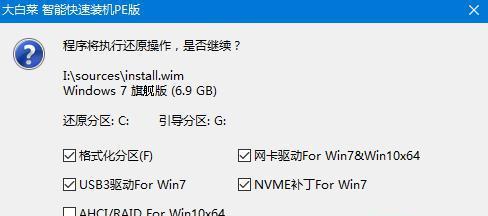
三、备份驱动程序
为了避免在系统重装后无法找到正确的驱动程序,我们需要提前备份当前电脑的驱动程序。您可以使用专业的驱动备份软件,将所有的驱动程序导出保存到U盘或者移动硬盘中。
四、设置BIOS
在重装Win7之前,您需要进入电脑的BIOS界面,并将启动顺序设置为从光盘或者U盘启动。通常,您只需按下电脑开机时显示的按键进入BIOS设置界面,然后在"Boot"或"Advanced"选项中找到启动顺序设置。
五、启动并安装系统
插入准备好的Win7安装光盘或者U盘后,重启电脑,并根据提示按任意键进入安装界面。然后按照界面上的指引选择安装语言、时间和键盘布局等选项,最后点击“安装”按钮开始安装系统。

六、选择磁盘分区和格式化
在安装界面中,您需要选择用于安装Win7的磁盘分区,并进行格式化操作。请确保选择的磁盘分区没有重要数据,因为格式化将清除所有数据。如果需要新建磁盘分区,您可以点击“高级”选项进行操作。
七、系统文件复制和安装
在格式化后,系统会开始自动复制相关文件,并进行系统文件的安装。这个过程可能需要一段时间,请耐心等待。一旦复制和安装完成,电脑会自动重启。
八、设置用户名和密码
在系统重启后,您需要为Win7设置用户名和密码。请确保密码的复杂度和安全性,以保护您的电脑不受未授权访问。
九、安装驱动程序
在系统安装完成后,您需要安装之前备份的驱动程序。通过插入之前备份的U盘或者移动硬盘,找到驱动程序并进行安装。请务必安装正确的驱动程序,以保证电脑的正常运行。
十、更新系统和安装补丁
重装Win7后,您还需要及时更新系统和安装相关补丁。通过打开“开始菜单”,选择“所有程序”中的“WindowsUpdate”来进行系统更新。
十一、安装常用软件
重装Win7后,您还需要安装常用的软件,如浏览器、办公软件、杀毒软件等。可以通过官方网站下载最新版本的软件进行安装。
十二、恢复备份数据
在系统和驱动程序安装完成后,您可以开始恢复之前备份的数据。通过连接移动硬盘、U盘或者登录云盘,将备份的数据复制到正确的文件夹中。
十三、设置个性化选项
在重装Win7后,您可以根据个人喜好对系统进行个性化设置。您可以更改壁纸、桌面图标、音效和屏幕保护等选项,使电脑更符合您的审美需求。
十四、安装常用软件和驱动程序更新
除了安装常用软件外,您还需要时刻关注您电脑上安装的软件和驱动程序的更新情况。定期检查并更新这些软件和驱动程序,以保证系统的稳定性和安全性。
十五、
通过本文所介绍的详细步骤和注意事项,相信大家已经了解了如何全面地重装Win7系统。在进行重装操作之前,一定要备份重要数据,并提前准备好安装介质和驱动程序备份。在重装完成后,不要忘记更新系统和安装常用软件,并及时恢复备份的数据。希望这篇教程对您有所帮助,使您的电脑焕然一新。







